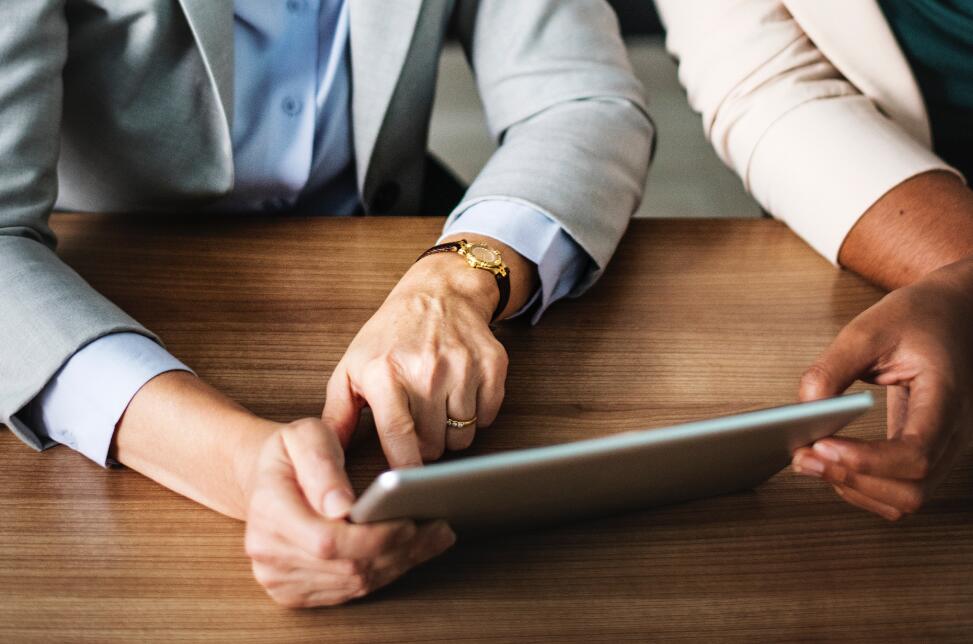在本教程中,我们将学习如何将Java应用程序打包成Windows上的可执行exe文件。通常,Java应用程序使用JAR文件进行分发,但对于不熟悉Java运行环境的用户来说,直接运行可执行文件会更加用户友好。此外,打包成exe文件可以将JRE打包在内,这样用户无需独立安装Java运行环境,可以直接运行应用程序。
为了将Java应用程序打包成exe文件,我们将使用名为Launch4j的工具。Launch4j不仅可以将Java应用程序打包成exe文件,还可以配置许多参数,如程序图标、JRE设置等。以下是Java打包成exe文件的详细步骤。
### 准备工作:
1. 安装Java开发环境(JDK):确保您已安装了合适版本的
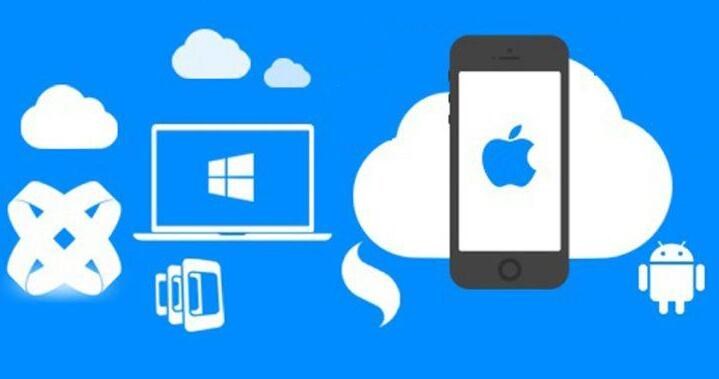
Java开发环境。可以在此处下载JDK:https://www.oracle.com/java/technologies/javase-downloads.html
2. 安装Launch4j:请访问Launch4j官方网站进行下载 – http://launch4j.sourceforge.net/ 并解压缩到适当的目录。Launch4j是一个绿色软件,无需安装即可使用。
### 步骤1:编写Java应用程序
编写一个简单Java程序作为示例进行打包。以下是我们将使用的程序:
“`java
public class HelloWorld {
public static void main(String[] args) {
System.out.println(“Hello, World!”);
}
}
“`
将此代码保存为`HelloWorld.java`文件,然后在命令行中导航到该文件所在目录,运行以下命令进行编译:
“`bash
javac HelloWorld.java
“`
此命令会生成一个名为`HelloWorld.class`的文件,这是您的应用程序的编译代码。
### 步骤2:创建JAR文件
将`.class`文件打包成JAR文件。在此之前,我们需要创建一个名为`manifest.txt`的文本文件,包含以下内容:
“`
Main-Class: HelloWorld
“`
确保在`manifest.txt`结尾留有一个网站建设软件空行。接下来,使用以下命令创建JAR文件:
“`bash
jar cvfm HelloWorld.jar manifest.txt HelloWorld.class
“`
这会创建一个名为`HelloWorld.jar`的文件。
### 步骤3:使用Launch4j打包exe文件
1. 打开Launch4j,点击界面顶部的“基本”便签。
2. 在“输出文件”中选择exe文件的保存位置,并命名为`HelloWorld.exe`。
3. 在“JAR”中选择步骤2中创建的JAR文件,即`HelloWorld.jar`。
4. 点击底部的“齿轮”图标,生成配置文件并保存。
5. 点击界面右侧的“构建包装器”按钮,生成exe文件。
现在,您应该在指定位置找到一个名为`HelloWorld.exe`的可执行文件。双击此文件即可运行Java程序。您可以使用Launch4j提供的各种设置选项(如图标、JRE设置等)自定义exe文件。
总结一下,我们通过教程展示了如何使用Launch4j将Javajs生成exe程序应用程序打包成Windows上的可执行exe文件。这样做的好处是可以让那些不熟悉Java运行环境和JAR文件的用户轻松运行Java应用程序,同时给用户更加友好的体验。如果你有一个完全体的Java应用程序项目,请积极考虑将其打包为exe文件,以便那些不熟悉Java的用户也可以运行。

 易嘉科技
易嘉科技